登录
- 微信登录
- 手机号登录
微信扫码关注“汇帮科技”快速登录
Loading...
点击刷新
请在微信【汇帮科技】内点击授权
300秒后二维码将过期
二维码已过期,点击刷新获取新二维码
登录
登录
其他登录方式
来源:汇帮科技 修改日期:2025-08-26 11:00

 官方正版
官方正版 纯净安全
纯净安全
哈喽各位打工人!有没有经历过这种崩溃瞬间——老板甩来一个塞满几千个文件的文件夹,冷冷丢下一句:“下班前把文件名整理成Excel发我。” 然后你一边咬牙切齿地Ctrl+C、Ctrl+V,一边看着进度条慢如蜗牛,内心疯狂OS:“这得搞到猴年马月啊!” 别急,今天我就来给你支几招,让你从此告别手工复制粘贴的苦力活,轻松实现文件名批量提取,效率直接拉满!
其实呀,整理文件名根本不用那么费劲。很多小伙伴不知道,电脑本身就藏着一些隐藏技巧,还有几款小众但超实用的工具能帮你一键搞定。今天我就把自己压箱底的四种方法分享给你,从系统自带功能到在线工具,甚至应急土办法都涵盖到了。不管你是电脑小白还是办公老手,总有一款适合你。学完之后,别说几千个文件,就是上万个也能分分钟搞定,省下的时间摸鱼喝奶茶不香吗?
好了,废话不多说,直接上干货!记得边看边操作,包你一遍就会~

首先安利一个巨好用的本地工具(放心纯绿色,无广告)。它特别适合经常需要整理大量文件的小伙伴,比如行政、财务或者项目管理人员。操作界面简单,功能却非常强大。
步骤拆解:
1. 打开软件后,在左侧菜单栏找到【文件批量处理】之类的选项(不同工具名称可能略有差异),然后点击右侧的【提取文件清单】功能。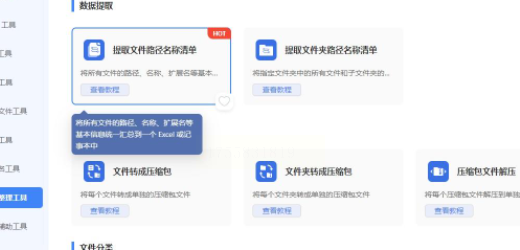
2. 点击【添加文件夹】按钮,在弹出的窗口中选中你想整理的那个“万恶之源”文件夹。不用担心文件类型,不管是文档、图片还是压缩包,它都能识别。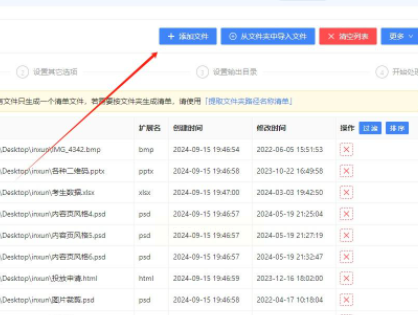
3. 接着在右侧设置导出格式。这里一定要选【Excel表格】(通常是xlsx格式),这样后面处理数据更方便。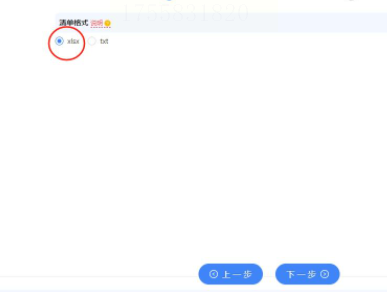
4. 再选一个你容易找到的输出位置,比如桌面或者专门的文件夹,方便事后查找。
5. 最后大胆点击【开始提取】!稍等几秒,进度条跑完就搞定了。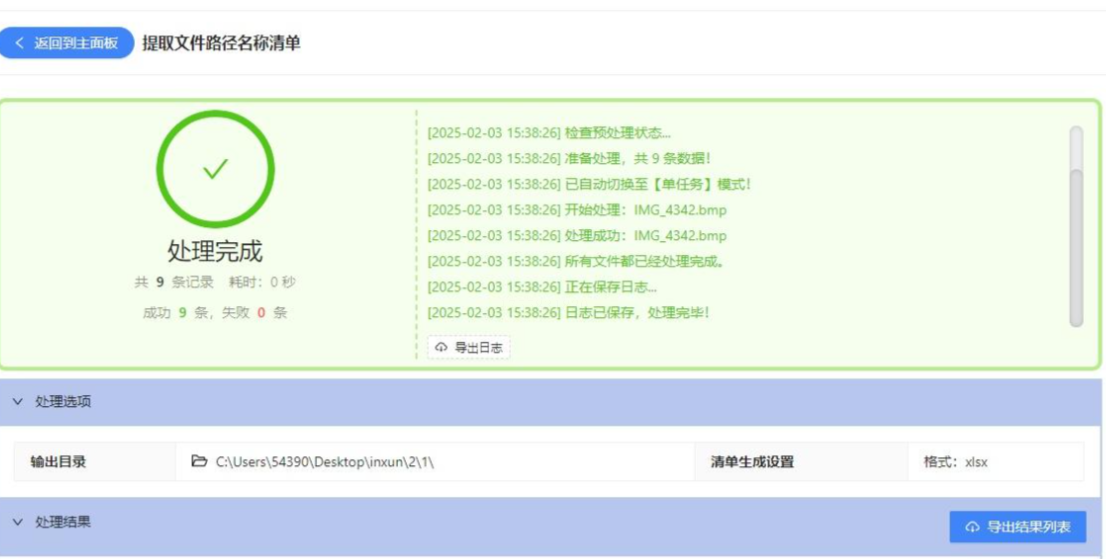
方法三:在线工具应急神器,免安装更灵活
如果你不想装软件,或者用的是公司电脑没权限安装,那这个在线工具绝对能救你于水火。打开网页就能用,随用随走,深藏功与名。
操作流程:
1. 在浏览器里搜索“在线文件名提取工具”,找个评价好的点进去(注意避开那些弹窗广告多的网站哦)。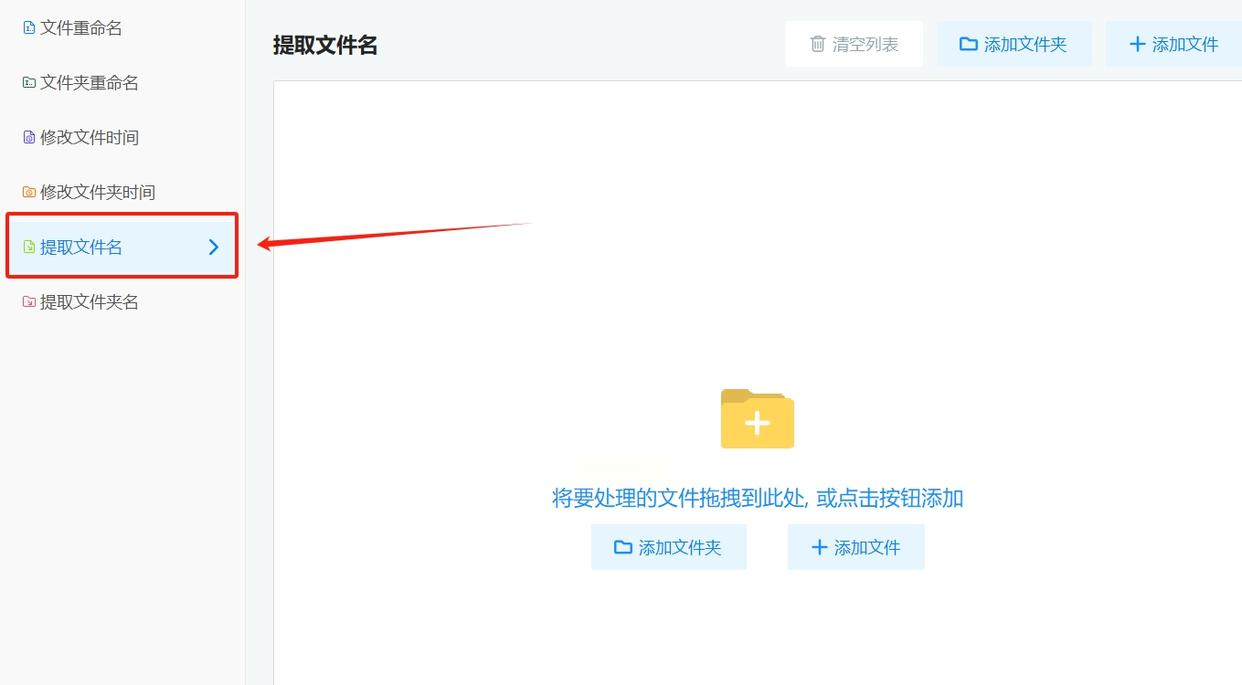
2. 进入页面后,一般会看到一个很显眼的【上传文件】或【添加文件夹】按钮。点击它,然后选中目标文件夹(有的工具支持直接拖拽进去,更爽)。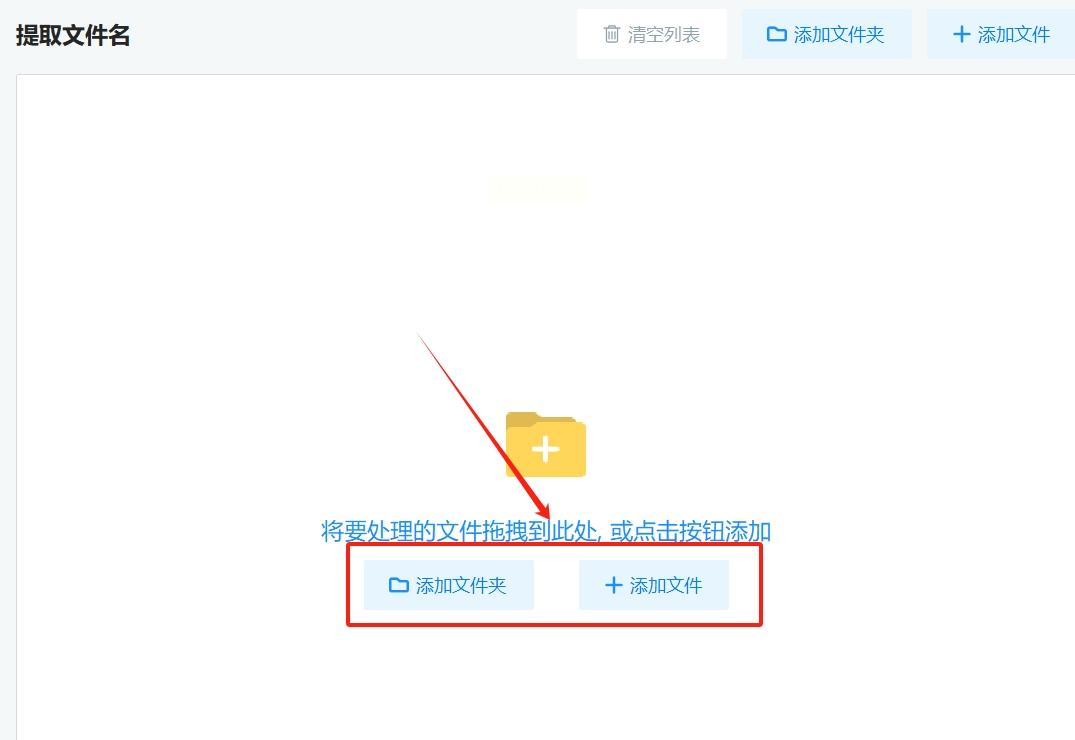
3. 所有文件上传成功后,在输出格式那里下拉选择【xlsx】格式(有些默认是TXT,记得改过来)。
4. 狠狠点击【一键提取】按钮,然后喝口水等待几秒钟。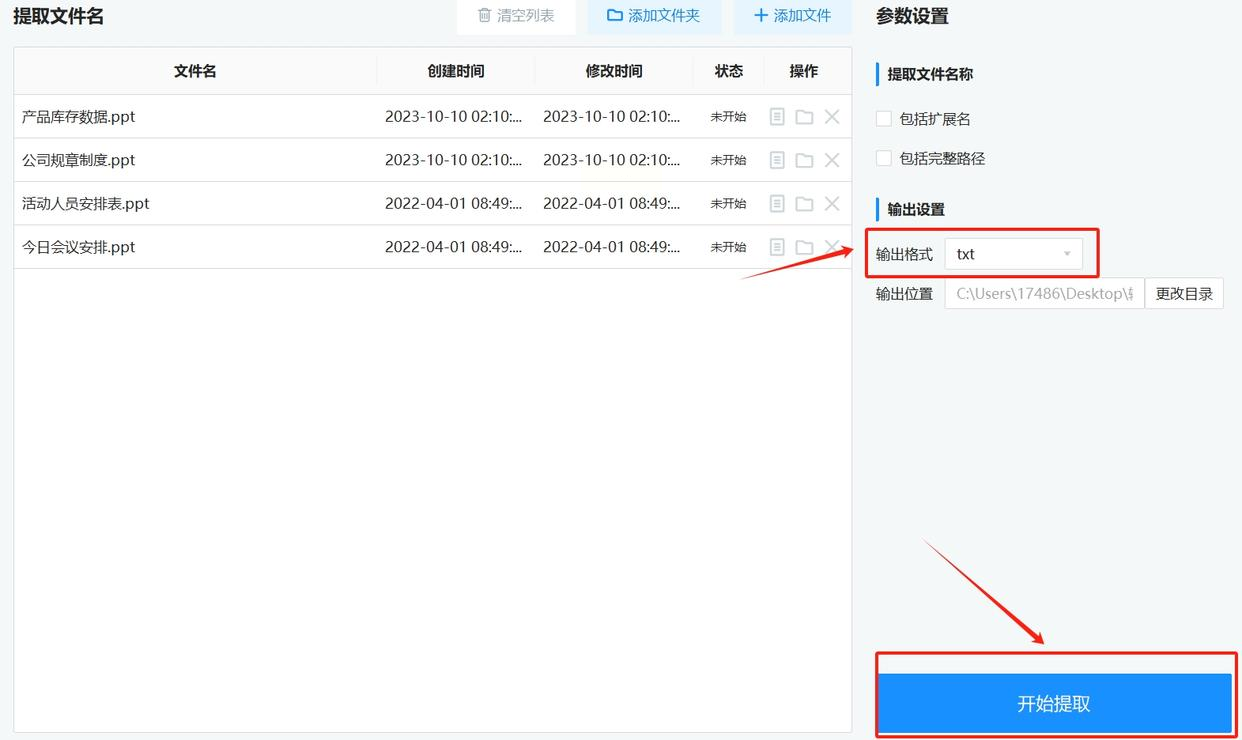
5. 处理完成后,页面会自动弹出下载提示。点击下载,就能把Excel文件保存到本地啦。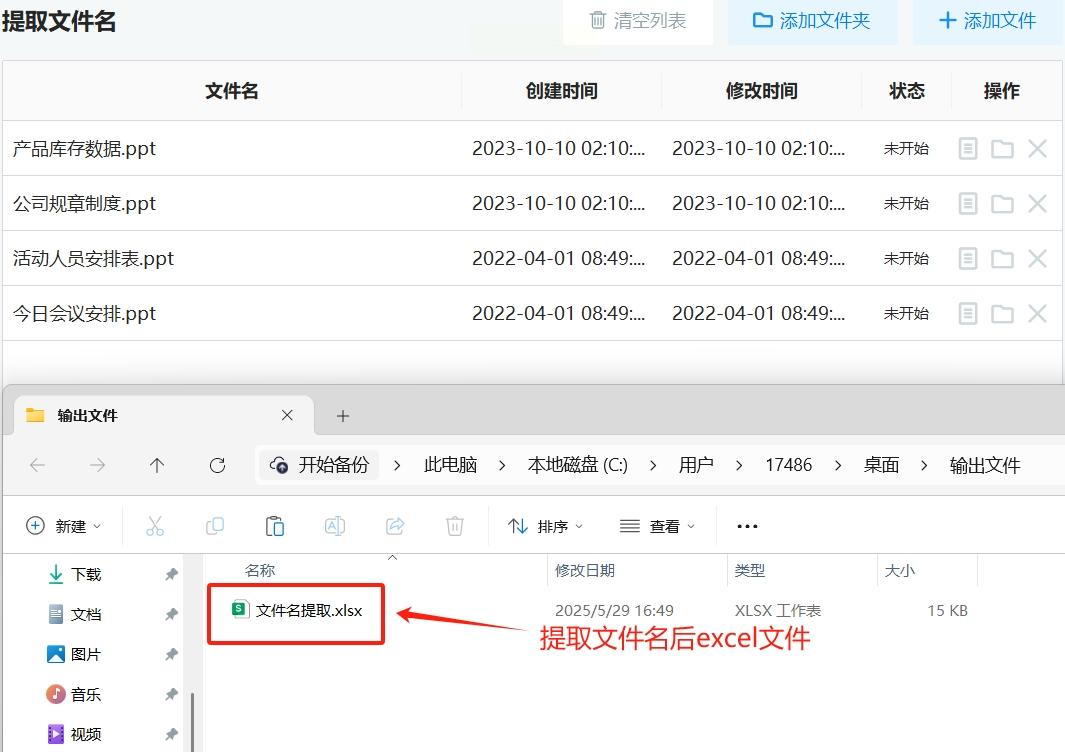
这招属于“骚操作”范畴,适合文件数量不多(比如几十个)、但又不想装软件的情况。咱主打一个“就地取材”,用微信都能搞定!
详细步骤:
1. 打开文件夹,用系统截图快捷键(Win+Shift+S或Mac的Command+Shift+4)把文件列表截下来。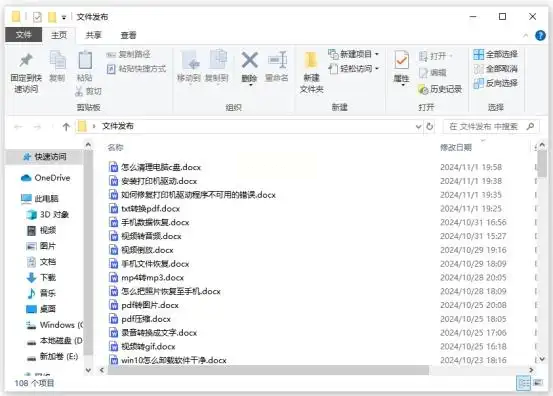
2. 把图片丢进微信文件传输助手(或者任何带OCR识别功能的软件/小程序),右键选择“提取文字”功能。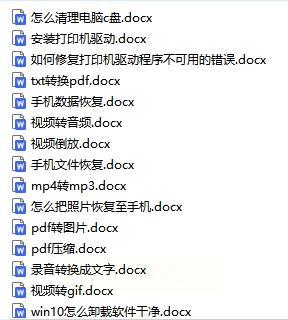
3. 等识别完成后,全选文字,Ctrl+C复制。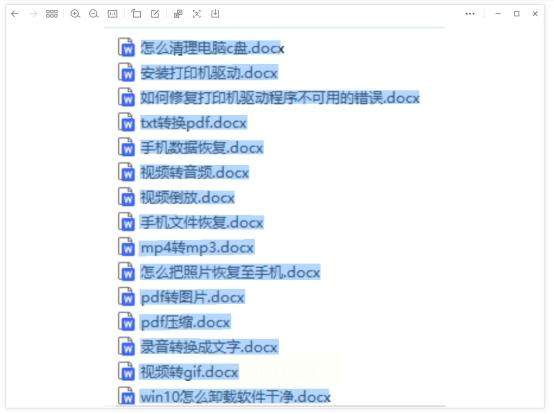
4. 新建一个Excel表格,直接Ctrl+V粘贴进去。稍微调整一下列宽,就大功告成啦!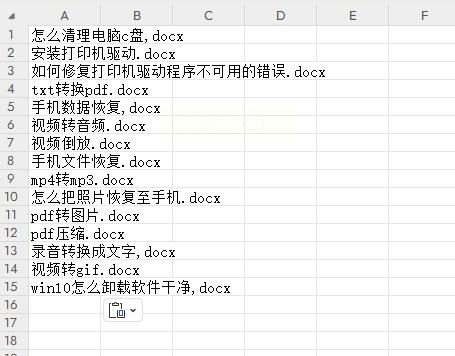
很多小伙伴没发现,电脑自带的功能稍微组合一下就能用。比如用命令行导出txt,再导入Excel,几步就搞定。
实操走起:
1. 首先Win+R打开运行框,输入cmd回车,进入命令提示符界面。
2. 输入命令(比如:dir /b > filenames.txt),然后回车执行,系统会自动生成一个包含所有文件名的txt文本。
3. 打开Excel,选择【数据】-【从文本/CSV导入】,选中刚才生成的txt文件。
4. 根据提示设置分隔符,完成导入后稍微调整格式,立马变身规整表格!
看到这里,你是不是已经跃跃欲试了?其实呀,工作效率提升就是这么简单——不是让你加班加点,而是学会用对工具、用对方法。今天分享的这几招,从专业工具到应急技巧,总有一款能让你眼前一亮。下次再遇到文件整理的任务,你可别再傻乎乎地手动复制了!轻松几步操作,省下的时间用来学习、摸鱼、甚至准点下班,它不香吗?
如果你试了之后真香了,记得回来感谢我~如果还有更高效的方法,也欢迎在评论区分享出来,咱们一起告别无效加班,做职场聪明人!最后祝各位整理愉快,准时下班!
如果想要深入了解我们的产品,请到 汇帮科技官网 中了解更多产品信息!
没有找到您需要的答案?
不着急,我们有专业的在线客服为您解答!

请扫描客服二维码